Как удалить приложение game center

Появилось это чудо при установке новых самолетов. Которые уже удалил, т.к. мой калькулятор не тянет их.
Сейчас я в танчики без него зайти не могу, даже удалить их без него не могу.
Мне не нужна лишняя прога висящая в трее.
Запусти msconfig через командную строку или Выполнить, покопайся в Автозапуске. Думаю ты будешь удивлен, как много программ работает в фоновом режиме)
Да знаю что много, отключил там давно несколько.
Дело не в автозапуске, а в том что танки к нему привязались. И полсле его удаления, предлагают установить заново.
Если далек от реестра ОС, то CCcleaner или его аналоги в помощь


Появилось это чудо при установке новых самолетов. Которые уже удалил, т.к. мой калькулятор не тянет их.
Сейчас я в танчики без него зайти не могу, даже удалить их без него не могу.
Мне не нужна лишняя прога висящая в трее.
Удалить можно так:
Заходите на своём компьютере Пуск - Панель управления - Программы и компоненты и находите Game Center. Удаляйте его.
После удаления рекомендую переустановить игры, так как Game Center при установке удаляет стандартные лоунчеры и после удаления WGC лончеров уже не будет (то есть нормально обновиться клиенты игр не смогут).
Многих игроков раздражает запуск клиента Game center, и только потом вход в саму игру. Пользователи часто сталкиваются с проблемами после его прямого удаления. Однако можно просто обойти приложение и запускать танки напрямую. Для этого потребуется несколько минут времени.
Как удалить Game center World of Tanks

Для начала необходимо удалить Game Center из автозагрузки.

Для этого нужно зайти в диспетчер задач, нажав комбинацию клавиш Ctrl+Alt+Delete. В диспетчере сверху есть раздел «автозагрузки».

В разделе будут изображены все программы, которые запускаются вместе с операционной системой. Там же будет и Game Center/Updater.
Чтобы удалить приложение из автозагрузок, необходимо нажать правую кнопку мыши на файле и нажать на опцию «отключить».
В дальнейшем клиент перестанет запускаться вместе с Windows.
Как запускать World of Tanks без Game center
Для того чтобы запускать игру напрямую, нужно зайти в коревую папку игры и найти файл с названием WorldofTanks. После точки должен стоять формат .exe. Если его нет, тогда в строке файла должно быть расширение с отметкой «приложение».


Для прямого запуска, требуется создать ярлык на рабочем столе. Нажав правой кнопкой мыши по файлу, выпадет опция «Создать ярлык».
Когда рядом с файлом появится ярлык с таким же названием, на нём нужно нажать правую кнопку мыши и при помощи опции «закрепить на начальном экране» ярлык окажется на рабочем столе.

После прохождения процедуры, апдейтер перестанет появляться при запуске операционной системы, а игру можно будет запускать напрямую через созданный ярлык.
При выходе нового обновления, необходимо запускать Game Center вручную. Он находится в корневой папке с расширением .exe.
Не знаете, как удалить Game Center на своем iPhone? Apeaksoft iPhone Eraser - это именно то, что вы ищете, и вы можете использовать его для удаления Game Center с вашего iPhone.
Иногда вы обнаружите, что вы все равно можете получать уведомления об играх, даже если вы удалили эти игры со своего iPhone, что может быть большим беспокойством. На самом деле это происходит потому, что каждое игровое приложение представляет собой отдельный элемент настроек, и вы можете выходить из игровых центров, а функции Game Center фактически не отключаются.

Чтобы избежать повторения подобной ситуации, упомянутой выше, этот учебник расскажет вам эффективный способ удалить Game Center на вашем iPhone, Пожалуйста, прочтите и изучите подробные инструкции.
Часть 1 : Как удалить игровой центр на iPhone
Game Center разработан Apple и призван помочь вам синхронизировать данные игрового процесса, достижения и сетевой многопользовательский режим. Если вас не интересуют эти функции, поставляемые с Game Center, следуйте пошаговым инструкциям, чтобы удалить Game Center на iPhone:
Как отключить Game Center на iOS 14
Шаг 1 , Открыть настройки приложения
Откройте приложение «Настройки» на своем iPhone или iPad и прокрутите вниз, чтобы найти и коснуться «Game Center».
Шаг 2 , Выключить игровой центр
Переместитесь в нижнюю часть страницы Game Center и нажмите «Выйти», чтобы отключить Game Center на iOS 14.
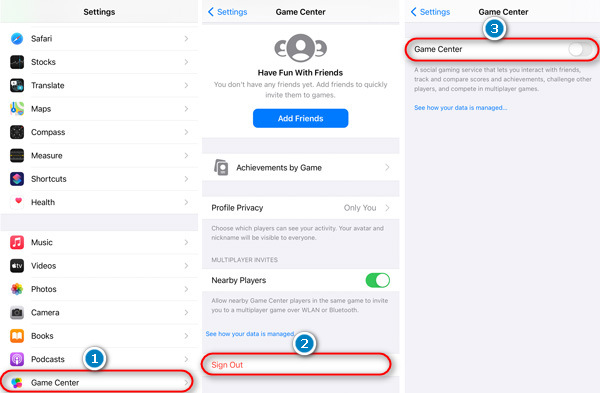
Как удалить Game Center на iOS 11
Шаг 1 , Открыть настройки приложения
Запустите приложение «Настройки» на главном экране iPhone, прокрутите страницу вниз и нажмите на Game Center из списков.
Шаг 2 , Выключить игровой центр
На странице «Game Center» нажмите на переключатель рядом с Game Center и переключите его с зеленого на белый, чтобы удалить Game Center на вашем iPhone.
Шаг 3 , Отключить все функции
Подождите пару секунд, пока функция не будет отключена. Теперь вы обнаружите, что все функции, связанные с Game Center, удалены.
Как отключить Game Center в iOS 10 / 10.1 / 10.2 / 10.3
Если вы используете iOS 10 на своем устройстве, вам повезло, что вы можете избавиться от Game Center, не удаляя его с вашего iPhone. Это связано с тем, что Apple прекратила существование Game Center как отдельного приложения, поэтому на любом устройстве iOS, работающем под iOS 10 / 10.1 / 10.2 / 10.3, вообще нет Game Center.
Как удалить Game Center на iOS 9
Если вы используете iOS 9 или более раннюю версию, к сожалению, вам не разрешено удалять любые приложения, предварительно загруженные в iOS 9 и более ранние версии, включая Game Center, iTunes Store, магазины приложений, калькулятор, приложение Clock and Stocks и т. Д., Таким образом, Единственный способ избавиться от Game Center в iOS 9 и более ранних устройствах это скрыть его, когда вы не можете удалить Game Center:
Шаг 1 , Откройте Game Center в настройках
Чтобы действительно изменить настройки Game Center, запустите «Настройки» на главном экране iPhone, прокрутите вверх и выберите Game Center в iTunes U.
Шаг 2 , Выйти из игрового центра
Затем нажмите «Apple ID» в верхней части страницы Game Center и введите свой Apple ID и пароли, затем нажмите «Выход».
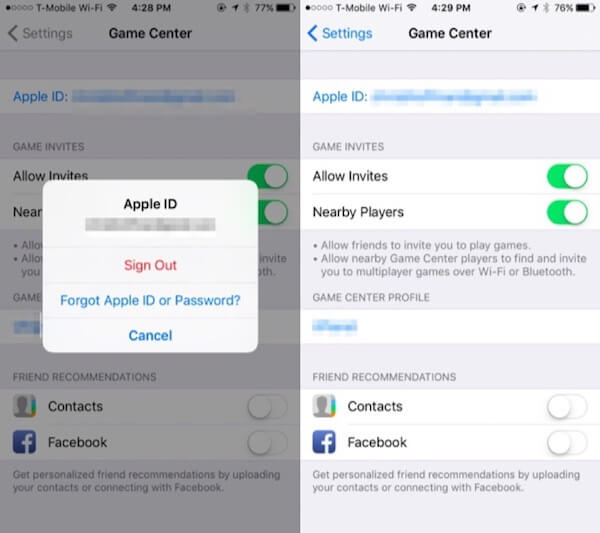
Шаг 3 , Отключить уведомления Game Center
Если вы собираетесь отключить все уведомления из Game Center, просто нажмите на опцию «Уведомления» в настройках и выберите Game Center, чтобы отключить его уведомления.

Шаг 4 , Скрыть игровой центр
Чтобы скрыть Game Center вместо его удаления, вернитесь в главное меню и создайте новую папку на своем iPhone. Затем перетащите приложение Game Center в эту нежелательную папку.
Вы можете переместить эту новую созданную папку на последний экран iPhone, чтобы полностью ее скрыть.
Часть 2 : Как удалить игру из игрового центра
Если вы хотите удалить одну игру из Game Center, а не весь Game Center, вы можете легко это сделать, выполнив следующие действия:
Решение 1: удалите игровое приложение, чтобы удалить его из Game Center
Шаг 1 , Открыть общий вариант
Запустите приложение «Настройки» на iPhone, нажмите «Общие», затем выберите «Хранилище iPhone».
Шаг 2 , Выберите игровое приложение
Прокрутите вниз, чтобы найти игровое приложение, которое вы собираетесь удалить, в списках игровых приложений.
Шаг 3 , Удалить игру из Game Center
Нажмите на конкретное приложение, чтобы получить подробную информацию о нем. Затем нажмите кнопку «Удалить приложение», чтобы удалить его из Game Center.
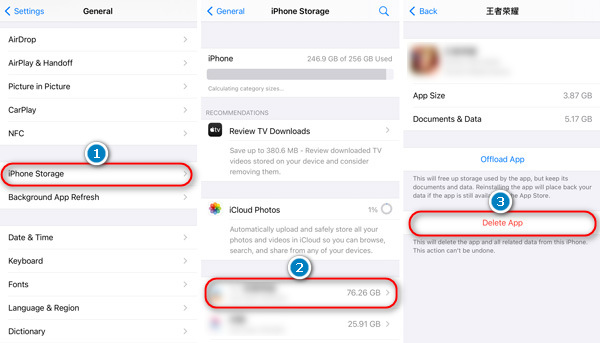
Решение 2: удалите игру из Game Center через iPhone Eraser
Когда вы вручную удаляете игровое приложение из Game Center, на вашем iPhone все еще остается много файлов приложений и данных. Чтобы навсегда удалить это приложение, вам нужно использовать мощный инструмент стирания. А также Apeaksoft iPhone Eraser должен быть хорошим выбором для вас, чтобы принять во внимание.
iPhone Eraser - это лучший инструмент для стирания iPhone, который предоставляет вам три уровня стирания для удаления игрового приложения из Game Center на iPhone. И это поможет вам полностью удалить все игровые данные и другие данные с вашего устройства iOS без возможности восстановления.
Ниже приведены пошаговые инструкции по удалению игрового приложения из Game Center:
Шаг 1 , Установите iPhone Eraser
Шаг 2 , Подключите устройство iOS к компьютеру
После запуска iPhone Eraser подключите iPhone к компьютеру с помощью USB-кабеля. подождите, пока iPhone Eraser обнаружит ваше устройство.

Шаг 3 , Применить другой режим
Затем выберите подходящий режим для удаления игрового приложения из Game Center на iPhone. По желанию вы можете выбрать низкий, средний или высокий уровень.

Шаг 4 , Начать процесс очистки
Когда все в порядке, нажмите кнопку «Пуск», чтобы начать процесс удаления. Затем вам необходимо ввести «0000», чтобы подтвердить удаление, и нажать кнопку «Стереть», чтобы начать удаление игрового приложения и данных на вашем iPhone. После завершения очистки это игровое приложение полностью удаляется из вашего Game Center.

Часть 3 : Часто задаваемые вопросы по удалению игрового центра на iPhone
1. Как навсегда удалить игры на iPhone / iPad?
2. Как удалить игровые данные в игровом центре?
В связи с выпуском iOS 10 все ваши данные Game Center теперь хранятся в iCloud. Чтобы удалить все данные игры, попробуйте следующее:
Нажмите «Настройки»> «Профиль Apple ID»> «iCloud» и нажмите «Управление хранилищем». Затем найдите игру в списке приложений, для которых iCloud выполняет резервное копирование данных, и коснитесь ее. Наконец, выберите Удалить данные. Обратите внимание, что это приведет к удалению всех данных для этой игры со всех подключенных устройств Apple ID.
3. Как я могу удалить свою учетную запись игрового центра?
Нажмите «Настройки»> «Game Center». Если вы видите возможность входа, вы можете изменить свой Apple ID сейчас. Затем нажмите свой Apple ID, затем нажмите «Выйти». После этого вы можете ввести свой Apple ID и пароль, а затем нажать «Войти».
Заключение
С этими подробными шагами, описанными выше, вы узнали, как удалить Game Center на вашем iPhone? Как вы думаете, этот урок полезен для вас? Просто ознакомьтесь с дополнительной информацией из приведенного выше учебника, если вы хотите получить желаемое решение. Если у вас возникли проблемы с удалением игры из Game Center, поделитесь ими в комментариях.

Первые версии WGC не предполагали выбора места для установки и ввиду отсутствия инструкции по удалению, тема и создана.
Запустите WGC.
Нажмите на "Меню приложения Wargaming.net Game Center" (иконка в левом верхнем углу, с изображением логотипа WG и надписью Beta)
Нажмите пункт "О приложении"


В появившемся окне, нажмите на "Путь установки Games Center", откроется папка, в которую и было установлено приложение.
Запустите файл uninstall.exe


Если Вам необходимо полностью удалить все настройки WGC, содержащие данные об установленных играх, профиле и т.д., то необходимо это отметить в соответствующем пункте
"Удалить настройки Game Center"

Далее следовать инструкциям инсталятора.
При установке, у некоторых игроков возникает проблема с запуском инсталятора, та же проблема может возникнуть и при удалении (WGC запускается и сразу закрывается не внося ни каких изменений), для исправления данной проблемы, необходимо нажать правой кнопкой мыши на файле установки wargaming_game_center_install_ru.exe или удаления uninstall.exe, выбрать пункт Свойства, в появившемся меню выберите пункт Совместимость и установите режим совместимости с Windows7.

Для полного удаления всех настроек и оставшихся папок от клиента WGC, необходимо удалить следующие папки:
Используйте эту инструкцию для переустановки WGC, если в этом есть необходимость.
Если вы любите играть на смартфоне, наверняка сталкивались с ситуацией, когда возникало желание сбросить все данные игры и начать прохождение заново. Причины могут быть самые разные — неправильно выбранная стратегия в начале игры, хочется пройти игру заново, учитывая все известные хитрости, возникло желание изменить уровень сложности и т.д. Однако, во многих современных играх отсутствует возможность начать заново. Поэтому далее рассмотрим, как сбросить данные игры на Айфоне.

Процесс сброса данных зависит от типа игры. Если данные хранятся на самом смартфоне, то нужно лишь сбросить кэш. Но, бывает так, что данные хранятся на серверах разработчиков игры. В таком придется создать новый игровой аккаунт.
Как удалить кэш приложения на Айфоне
В операционной системе iOS не предусмотрена возможность удалять кэш, так же как на смартфонах Android. Поэтому наиболее простое и быстрое решение — переустановить игру. Для этого надо выполнить всего несколько действий:
- Откройте настройки на своем смартфоне.
- Прейдите в подраздел “Основное”.
- Коснитесь пункта “Использование хранилища”.
- Тапните по подразделу “Управление”.
- Найдите среди списка интересующую игру.
- Коснитесь надписи “Удалить”, затем в диалоговом окне подтвердите действие.
- Откройте приложение App Store.
- Введите название игры.
- Выберите игру из списка выдачи.
- Коснитесь кнопки “Загрузить”, а затем “Установить”.

Отметим, что большинство игр на iPhone привязываются к аккаунту Game Center. Поэтому, как только после переустановки игра синхронизируется с этим сервисом, все данные, включая игровой прогресс, будут восстановлены. Чтобы избежать этого, прежде чем удалить игру, необходимо зайти в нее, открыть настройки игры и найти пункт “Отвязать от Game Center”. После переустановки игры можно будет заново привязать игру к Game Center.
Как сбросить данные игры на Айфоне, которая привязана к игровому аккаунту
Если в игре используется внутриигровой аккаунт, то выход только один. Нужно зайти в игру и выйти из аккаунта, а затем заново зарегистрироваться и создать новый аккаунт. Если отсутствует возможность выйти из аккаунта, следует переустановить игру и при первом входе создать новый профиль.
Напоследок отметим, что бывают случаи, когда нужно, наоборот, установить игру, которая была удалена, и восстановить игровой процесс. Данные игр и приложений сохраняются в облаке. О том как их восстановить мы уже рассказывали.
Читайте также:


